2025-02-11 15:07:28来源:hsysdianji 编辑:佚名
防火墙作为电脑安全的重要防线,通常不建议随意关闭。然而,在某些特定情况下,如进行应用兼容性测试、网络诊断或内部网络测试时,可能需要临时关闭防火墙。本文将介绍三种关闭电脑防火墙的方法,供有需要的用户参考。但请务必注意,关闭防火墙会降低电脑的安全性,操作完成后请及时重新开启。
对于windows系统用户,可以通过控制面板来关闭防火墙。具体步骤如下:
1. 打开控制面板,选择“系统和安全”选项。
2. 点击“windows defender 防火墙”,进入防火墙设置界面。
3. 在左侧菜单中选择“启用或关闭windows defender 防火墙”。

4. 在弹出的窗口中,勾选“关闭windows defender 防火墙(不推荐)”选项,并分别选择“专用网络设置”和“公用网络设置”进行关闭。
5. 点击“确定”按钮保存更改。

windows系统还提供了另一种通过设置界面关闭防火墙的方法,操作相对简便。具体步骤如下:
1. 点击开始菜单中的“设置”图标或使用快捷键win+i打开设置界面。
2. 在左侧菜单中选择“隐私和安全性”,然后点击右侧的“windows安全中心”。
3. 在windows安全中心界面中,找到并点击“防火墙和网络保护”。
4. 分别点击“域网络”、“专用网络”和“公用网络”,将每个网络位置设置下的“windows defender 防火墙”开关切换到“关”的状态。
对于熟悉命令行的用户,可以使用命令提示符来快速关闭防火墙。具体步骤如下:
1. 按下win+r键打开“运行”对话框,输入cmd并按下ctrl+shift+enter以管理员权限运行命令提示符。
2. 在命令提示符窗口中,输入以下命令并按下回车键:
```bash
netsh advfirewall set allprofiles state off
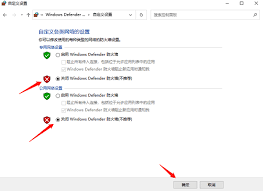
```
3. 系统将会执行该命令并关闭防火墙。
除了以上三种方法外,部分第三方安全软件也提供了关闭防火墙的选项。用户可以根据自己使用的安全软件进行相应的操作。但请注意,关闭防火墙可能会使电脑更容易受到网络攻击和恶意软件的侵害。因此,在关闭防火墙之前,请务必考虑自己的网络环境和需求,并确保在完成所需操作后及时重新开启防火墙。同时,关闭防火墙期间应确保其他安全软件(如防病毒软件)正常运行以减少安全风险。